Być może zauważyłeś brak pulpitugadżety w Windows 8 i 8.1, które Microsoft usunął na korzyść ekranu startowego „Live Tiles”, ponieważ twórca oprogramowania uważa, że później może przedstawiać informacje w znacznie bardziej wydajny sposób bez obciążania zasobów lub estetyki systemu operacyjnego. Wprowadzone w systemie Windows Vista, a następnie również przeniesione do systemu Windows 7, gadżetami były w zasadzie te małe przydatne narzędzia podobne do widżetów systemu Android, które można umieścić na pulpicie w celu uzyskania dostępu do takich informacji, jak Pogoda, Zegar, Karteczki samoprzylepne, Miernik procesora, Pokaz zdjęć itp. Jeśli brakuje Ci gadżetów w systemie Windows 8, znaleźliśmy sposób na ich przywrócenie za pomocą programu innej firmy i MetroSidebar to kolejna aplikacja, na którą warto spróbowaćcel, powód. W pełni wykorzystując styl Modern UI, MetroSidebar nie jest zwykłą aplikacją i wygląda naprawdę ładnie w schemacie przypominającym ekran startowy. Szczegóły po skoku.
Aplikacja ma bardzo łatwą instalacjęproces i zawiera wiele różnych gadżetów po wyjęciu z pudełka. Tym, co wyróżnia go spośród aplikacji gadżetów z systemem Windows 7, jest jego konstrukcja. Interfejs MetroSidebar jest zgodny z estetyką nowego interfejsu Metro, prezentując każdy widżet jako kafelek na żywo, aczkolwiek na pasku bocznym na pulpicie. W chwili pisania tego tekstu oferuje kafelki pogody, informacje o baterii, zegar, wyszukiwanie Bing, moc, budzik, pokaz slajdów, skróty komputerowe i kilka innych. Po zainstalowaniu przykleja się do prawej strony ekranu w celu szybkiego dostępu.

MetroSidebar jest bardzo interaktywny. Na przykład możesz kliknąć lub dotknąć kafelek pogody, aby przełączyć się między aktualną pogodą a nadchodzącymi prognozami. Podobnie możesz natychmiast otworzyć Komputer, Kosz i Panel sterowania itp., Używając kafelków szybkiego uruchamiania. Warto również wspomnieć o tym, że możesz umieścić dowolną liczbę kafelków na pasku bocznym, a gdy nie ma miejsca na dodatkowy widżet, nowy element automatycznie przechodzi na następną stronę w interfejsie aplikacji. Możesz używać przycisków stronicowania na dole, aby przełączać się między stronami aplikacji.
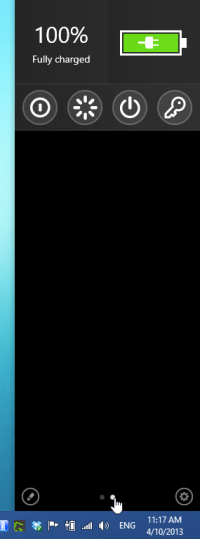
Każdy kafelek w MetroSidebar można dostosować wwarunki kolorów, przesunięto w górę lub w dół lub usunięto, aktywując elementy sterujące Edycja. Aby to zrobić, najpierw kliknij przycisk ołówka w lewym dolnym rogu interfejsu użytkownika, a następnie umieść kursor myszy nad wybranym kafelkiem, aby wyświetlić cztery odpowiednie przyciski dla wyżej wymienionych działań. Ale nie spodziewaj się zbyt wielu opcji personalizacji, ponieważ oprócz wyboru koloru praktycznie nie wiesz, co wychodzi z pudełka.
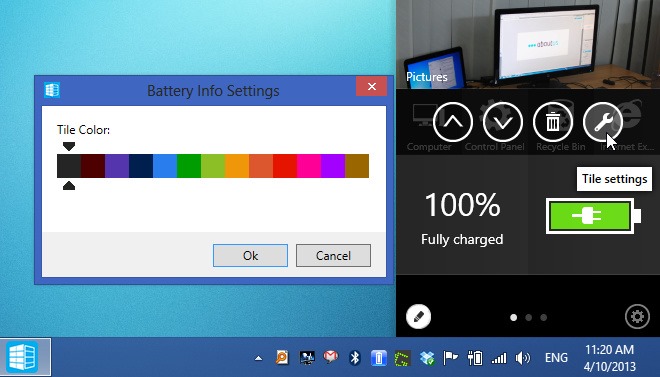
Aby dodać więcej kafelków, możesz kliknąć mały sprzętprzycisk w interfejsie MetroSidebar, a następnie wybierz polecenie Dodaj kafelki z menu kontekstowego. Pojawi się nowe okno, w którym możesz wstawić więcej wybranych elementów. Okno kafelków zawiera również kartę Online, która umożliwi pobieranie dodatkowych kafelków w przyszłości.
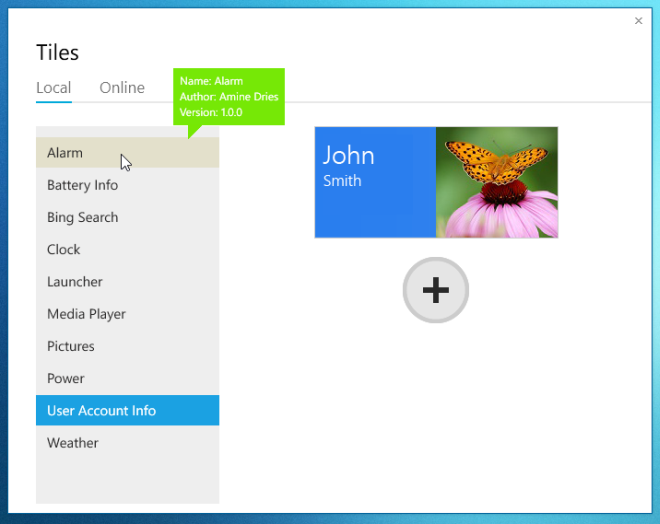
Podczas testowania zauważyłem, że podczas gdy MetroSidebar obsługuje konfiguracje dla jednego i dwóch monitorów, każdy dodatkowy ekran może go popsuć. Testy przeprowadzono na Windows 8 Pro.
Pobierz MetroSidebar












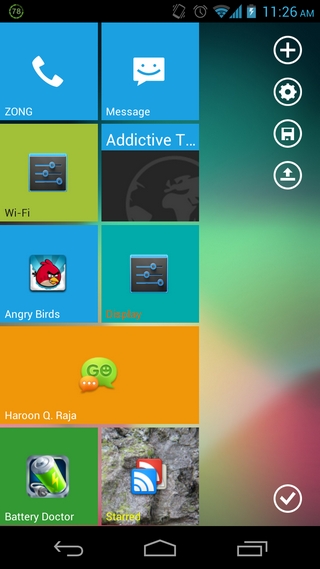
Komentarze